无法登陆问题 解决办法集锦
电脑微信无法登陆
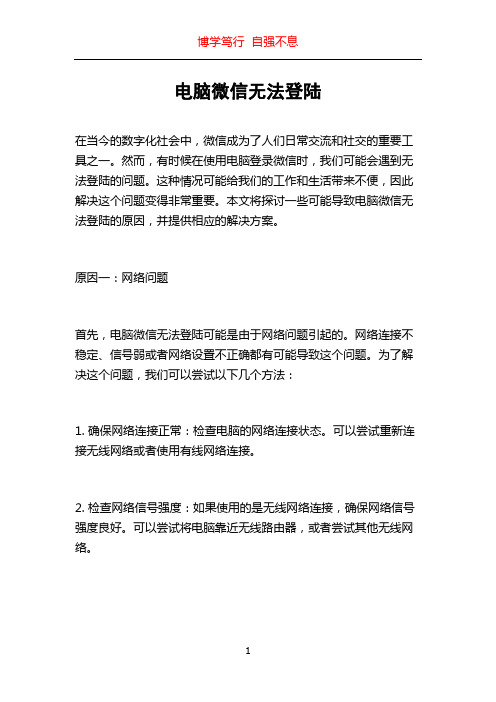
电脑微信无法登陆在当今的数字化社会中,微信成为了人们日常交流和社交的重要工具之一。
然而,有时候在使用电脑登录微信时,我们可能会遇到无法登陆的问题。
这种情况可能给我们的工作和生活带来不便,因此解决这个问题变得非常重要。
本文将探讨一些可能导致电脑微信无法登陆的原因,并提供相应的解决方案。
原因一:网络问题首先,电脑微信无法登陆可能是由于网络问题引起的。
网络连接不稳定、信号弱或者网络设置不正确都有可能导致这个问题。
为了解决这个问题,我们可以尝试以下几个方法:1. 确保网络连接正常:检查电脑的网络连接状态。
可以尝试重新连接无线网络或者使用有线网络连接。
2. 检查网络信号强度:如果使用的是无线网络连接,确保网络信号强度良好。
可以尝试将电脑靠近无线路由器,或者尝试其他无线网络。
3. 重启路由器:有时候,路由器可能出现故障或者缓存问题,导致网络连接不稳定。
尝试重启路由器,等待数分钟后再次尝试登录微信。
4. 确保网络设置正确:检查电脑的网络设置,确保IP地址、DNS 服务器等设置正确。
原因二:账号问题除了网络问题,可能还有一些与账号本身相关的问题导致电脑微信无法登陆。
以下是一些可能的原因和解决方案:1. 账号被冻结或封禁:如果你的微信账号违反了微信的使用条款,可能会被冻结或封禁。
在这种情况下,你可以尝试联系微信客服解决问题。
2. 登录密码错误:检查你输入的微信账号和密码是否正确。
如果你忘记了密码,可以尝试通过手机号或者邮箱找回密码。
3. 非法登录尝试:如果你的账号出现了多次登录失败的情况,可能会被微信锁定。
解锁账号的方法通常是等待一段时间后再次尝试登录。
4. 账号异常活动:微信可能会监测账号的使用情况,并对异常活动进行限制。
如果你的账号出现了异常活动,可能需要提供额外的信息进行验证,以恢复账号的正常使用。
原因三:软件问题最后,电脑微信无法登陆的问题可能还与软件本身有关。
以下是一些可能的软件问题及解决方法:1. 软件更新:检查你使用的微信软件是否是最新版本。
如何修复电脑微信无法正常登录问题
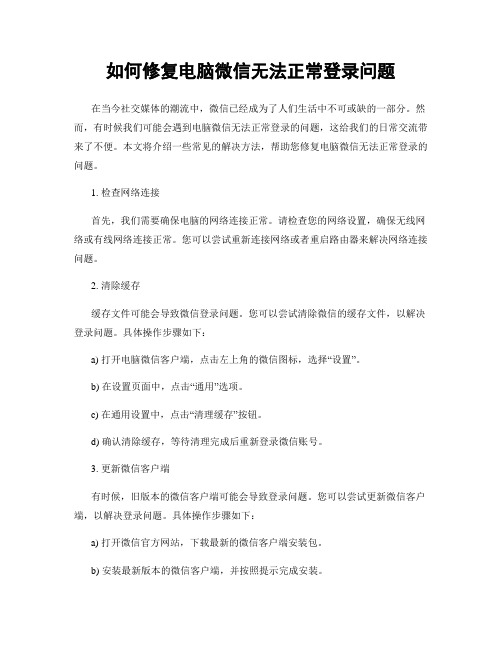
如何修复电脑微信无法正常登录问题在当今社交媒体的潮流中,微信已经成为了人们生活中不可或缺的一部分。
然而,有时候我们可能会遇到电脑微信无法正常登录的问题,这给我们的日常交流带来了不便。
本文将介绍一些常见的解决方法,帮助您修复电脑微信无法正常登录的问题。
1. 检查网络连接首先,我们需要确保电脑的网络连接正常。
请检查您的网络设置,确保无线网络或有线网络连接正常。
您可以尝试重新连接网络或者重启路由器来解决网络连接问题。
2. 清除缓存缓存文件可能会导致微信登录问题。
您可以尝试清除微信的缓存文件,以解决登录问题。
具体操作步骤如下:a) 打开电脑微信客户端,点击左上角的微信图标,选择“设置”。
b) 在设置页面中,点击“通用”选项。
c) 在通用设置中,点击“清理缓存”按钮。
d) 确认清除缓存,等待清理完成后重新登录微信账号。
3. 更新微信客户端有时候,旧版本的微信客户端可能会导致登录问题。
您可以尝试更新微信客户端,以解决登录问题。
具体操作步骤如下:a) 打开微信官方网站,下载最新的微信客户端安装包。
b) 安装最新版本的微信客户端,并按照提示完成安装。
c) 重新启动电脑,尝试登录微信账号。
4. 检查防火墙设置防火墙设置可能会阻止微信客户端与服务器的正常通信,导致登录问题。
您可以尝试关闭防火墙或者添加微信客户端到防火墙的白名单中。
具体操作步骤如下:a) 打开电脑的控制面板,选择“系统和安全”。
b) 在系统和安全设置中,点击“Windows Defender 防火墙”。
c) 在防火墙设置页面中,点击“允许应用或功能通过Windows Defender 防火墙”。
d) 点击“更改设置”按钮,找到微信客户端并将其添加到允许列表中。
e) 保存设置并重新启动电脑,尝试登录微信账号。
5. 重置微信客户端如果以上方法都无法解决问题,您可以尝试重置微信客户端。
请注意,重置微信客户端将会清除所有的登录信息和设置,您需要重新登录并设置微信账号。
电脑正常qq不能登录常见原因

电脑正常qq不能登录常见原因电脑无法登录QQ的常见原因有很多,下面我将详细介绍。
需要注意的是,以下原因可能不是所有用户都会遇到的,但它们是目前为止最常见的问题。
1. 网络问题:不能登录QQ的最常见原因之一是网络连接问题。
电脑与服务器之间的网络连接可能出现故障或被防火墙或路由器阻塞,导致QQ无法登录。
解决方案:首先,确保你的电脑连接到一个稳定的网络。
尝试重新启动你的路由器或调整防火墙设置,以确保QQ的网络访问被允许。
2. 账号被封禁:如果你的QQ账号被封禁,那么你将无法登录。
QQ账号可能会被封禁的原因包括违反QQ的使用条款、发送垃圾邮件或被认为从事不当活动等。
解决方案:如果你怀疑自己的QQ账号被封禁,请联系QQ客服进行进一步的解封操作或解释情况。
3. 验证码错误:登录QQ时,你需要输入正确的验证码。
如果你多次输入错误的验证码,QQ系统可能会认为你是一个机器人,并阻止你的登录。
解决方案:仔细检查你输入的验证码,确保没有输入错误。
如果你发现自己经常无法正确识别验证码,尝试更换浏览器或设备进行登录。
4. QQ版本过旧:如果你使用的是较老版本的QQ客户端,那么可能会遇到登录问题。
腾讯公司会对QQ进行定期更新和修复bug,所以如果你的版本太旧,可能无法正常登录。
解决方案:确保你的QQ客户端是最新版本。
你可以前往腾讯官方网站或应用商店下载并安装最新版本的QQ软件。
5. 电脑病毒或恶意软件:电脑上的病毒或恶意软件可能会干扰QQ的正常登录。
这些恶意程序可能会修改系统文件、拦截网络请求或盗取你的账号信息。
解决方案:进行全面的杀毒扫描,确保你的电脑没有受到病毒或恶意软件的侵害。
你可以使用可靠的杀毒软件,如360安全卫士、腾讯电脑管家等。
6. 账号信息错误:如果你输入的QQ号码或密码不正确,你将无法登录。
可能是因为你忘记了密码,或者输入了错误的密码。
解决方案:检查你输入的QQ号码和密码,确保没有输入错误。
如果你忘记了密码,可以尝试通过QQ的找回密码功能来恢复你的账号访问权限。
解决电脑无法进入登录界面的方法有哪些

解决电脑无法进入登录界面的方法有哪些随着电脑的普及和应用,人们对于电脑的需求也越来越多。
然而,有时我们可能会遇到电脑无法进入登录界面的问题,这将会严重影响我们的正常使用。
针对这个问题,本文将介绍几种解决电脑无法进入登录界面的常见方法。
一、检查硬件连接无法进入登录界面的原因有很多,其中一个可能是硬件连接出现问题。
首先,我们可以检查电脑的数据线是否与显示器连接良好,尝试重新插拔一下数据线,确保连接稳固。
另外,还需要检查电源线是否插入,并确认电源是否正常工作。
有时候电源故障也会导致电脑无法正常启动。
二、重启电脑如果硬件连接没有问题,我们可以尝试重新启动电脑。
通过点击电脑主机上的重启按钮或者长按电源键关机后再打开电脑,可以解决一些由于系统错误或临时故障引起的登录问题。
三、进入安全模式修复如果重启后依然无法进入登录界面,我们可以尝试进入安全模式修复问题。
安全模式是在操作系统启动时运行的简化版本,可以用于排除软件冲突和错误。
一般情况下,我们可以通过按住F8键(或者根据电脑型号按其他指定键)来进入安全模式。
在安全模式下,我们可以运行系统自带的故障排查工具,如系统还原、磁盘检查等,来尝试修复问题。
四、检查病毒和恶意软件恶意软件或病毒也可能导致电脑无法进入登录界面。
在此情况下,我们需要使用安全软件进行全面的病毒扫描。
如果发现有病毒或者恶意软件,及时进行清理和修复,以恢复电脑的正常登录功能。
五、修复操作系统如果以上方法都无法解决问题,我们可以考虑修复操作系统。
首先,我们可以尝试使用操作系统光盘或者U盘进行修复,选择启动修复选项,系统会自动尝试修复操作系统文件。
如果仍无法解决问题,那么我们可以尝试重新安装操作系统。
重新安装操作系统将会清除所有数据,请务必提前备份重要文件。
六、寻求专业帮助如果以上方法都无效,我们就需要考虑寻求专业技术支持。
可以选择联系电脑制造商的客服热线,或者到当地的维修中心寻求帮助。
技术专家将会根据具体情况,提供更专业并针对性的解决方案。
如何解决网络无法登录账户的问题

如何解决网络无法登录账户的问题网络无法登录账户的问题是目前许多人都会遇到的一个常见烦恼。
无论是在电脑上登录个人邮箱、社交媒体账号,还是在手机上登录各类应用,都可能会遇到无法登录的情况。
本文将介绍一些常见的原因和解决方法,帮助读者解决网络无法登录账户的问题。
一、网络连接问题网络连接是许多登录问题的根源。
首先,确认自己的设备是否已正确连接到网络。
可以尝试连接其他网站或应用,如果其他网站或应用可以正常打开,那么问题很可能是出在特定的账户上。
如果所有网站或应用都无法打开,那么问题可能是网络连接本身存在故障,可以尝试重新连接无线网络、重启路由器等方式来解决。
二、账户或密码错误账户或密码错误是无法登录的另一个常见原因。
如果在输入账户名和密码后收到错误信息,那么首先要确认账户名和密码是否正确。
用户可能因为遗忘密码、输入错误的账户名等原因导致无法登录。
可以尝试通过重置密码、找回账户名等方式来解决。
许多网站和应用提供了“忘记密码”或“找回账户名”的选项,用户可以按照相应的提示进行操作。
三、账户被锁定或冻结有时,用户的账户可能会被锁定或冻结,导致无法登录。
这通常是出于安全原因,例如多次密码错误会触发账户的自动锁定。
用户可以联系相应的网站或应用的客服部门,并提供相关信息来解锁账户。
另外,某些网站或应用也提供了自助解锁的选项,用户可以按照提示进行操作。
四、网络限制或防火墙在某些情况下,网络提供商、学校或工作场所可能会对特定网站或应用进行限制,导致用户无法登录。
这通常是出于安全或管理目的。
用户可以尝试在其他网络环境下登录,如使用移动数据而不是Wi-Fi连接,或使用代理服务器来绕过网络限制。
但需要注意,这种方式可能存在安全风险,用户应谨慎操作。
五、操作系统或应用更新问题有时,操作系统或应用更新可能导致登录问题。
如果在更新之后出现无法登录的情况,可以尝试重启设备、清除应用缓存、更新应用程序等方式来解决。
如果问题仍然存在,可以尝试联系相应的技术支持部门,获取更多帮助。
如何解决电脑无法进入登录界面
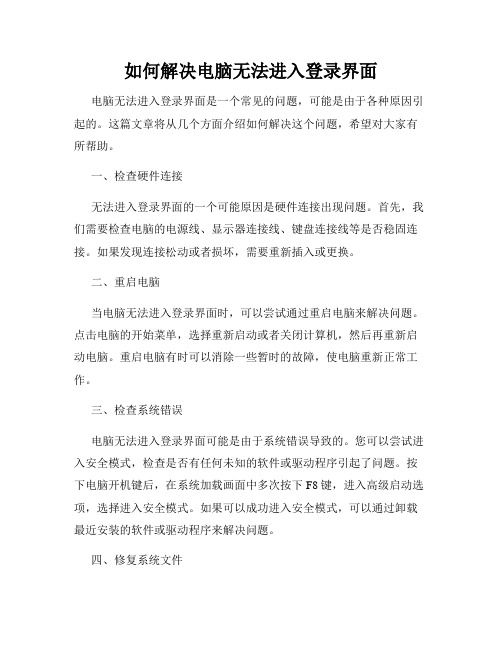
如何解决电脑无法进入登录界面电脑无法进入登录界面是一个常见的问题,可能是由于各种原因引起的。
这篇文章将从几个方面介绍如何解决这个问题,希望对大家有所帮助。
一、检查硬件连接无法进入登录界面的一个可能原因是硬件连接出现问题。
首先,我们需要检查电脑的电源线、显示器连接线、键盘连接线等是否稳固连接。
如果发现连接松动或者损坏,需要重新插入或更换。
二、重启电脑当电脑无法进入登录界面时,可以尝试通过重启电脑来解决问题。
点击电脑的开始菜单,选择重新启动或者关闭计算机,然后再重新启动电脑。
重启电脑有时可以消除一些暂时的故障,使电脑重新正常工作。
三、检查系统错误电脑无法进入登录界面可能是由于系统错误导致的。
您可以尝试进入安全模式,检查是否有任何未知的软件或驱动程序引起了问题。
按下电脑开机键后,在系统加载画面中多次按下F8键,进入高级启动选项,选择进入安全模式。
如果可以成功进入安全模式,可以通过卸载最近安装的软件或驱动程序来解决问题。
四、修复系统文件如果系统文件损坏导致电脑无法进入登录界面,可以尝试使用系统自带的修复工具来解决问题。
在高级启动选项中选择“修复计算机”,然后选择相应的修复选项。
系统会自动扫描和修复可能出现的问题。
五、使用恢复盘进行修复如果以上方法无法解决问题,您可以使用系统恢复盘进行修复。
首先,您需要拥有一个可用的系统恢复盘或者安装盘。
将恢复盘插入电脑,并重启电脑。
启动时按下电脑开机键进入BIOS设置,将引导顺序设置为光驱优先启动。
然后按照系统提供的步骤进行修复。
六、重装操作系统如果以上方法都无法解决问题,可能是操作系统出现了严重的错误。
这时,您可能需要考虑重装操作系统了。
请备份您重要的数据,并使用安装盘重新安装操作系统。
总结:电脑无法进入登录界面可能是由于硬件连接问题、系统错误、系统文件损坏等多种原因引起的。
我们可以通过检查硬件连接、重启电脑、进入安全模式、修复系统文件、使用恢复盘进行修复或者重装操作系统来解决这个问题。
windows 配置登录失败处理策略

windows 配置登录失败处理策略
Windows 配置登录失败可能是由于多种原因导致的,例如安全权限不足、本地配置文件损坏、网络故障等。
以下是一些处理策略:
1. 检查安全权限:确保您具有足够的权限来访问所需的文件和文件夹。
如果遇到权限问题,您可能需要以管理员身份运行程序或更改文件/文件夹的权限。
2. 检查本地配置文件:配置文件损坏可能会导致登录失败。
您可以尝试使用系统还原点将配置文件还原到之前的状态,或者使用Windows自动创建的备份配置文件来恢复。
3. 检查网络连接:网络故障或不稳定可能导致登录失败。
确保您的计算机已连接到网络,并尝试重新启动网络设备(如路由器或调制解调器)以排除网络故障。
4. 使用安全模式:安全模式是一种可以用来诊断和解决登录问题的模式。
在安全模式下启动Windows后,您可以选择“疑难解答”>“高级选项”>“启动设置”>“重启”,然后选择进入安全模式以诊断和解决登录问题。
5. 检查事件查看器:事件查看器可以提供有关登录失败的详细信息。
在事件查看器中,您可以查看系统日志以确定是否存在与登录问题相关的错误或警告。
6. 重新安装Windows:如果以上方法均无法解决问题,您可以考虑重新安装Windows。
在重新安装之前,请确保备份重要数据,并格式化C盘以避免配置文件损坏的问题。
请注意,这些策略可能需要一定的技术知识和经验才能有效执行。
如果您不确定如何进行操作,请寻求专业人士的帮助。
如何解决电脑上的用户登录问题
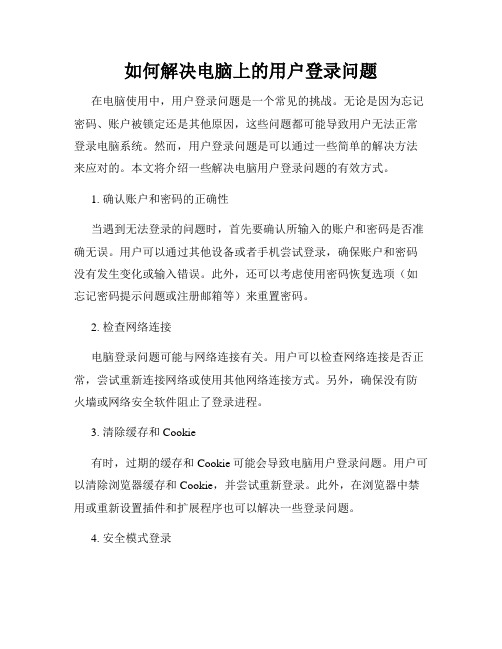
如何解决电脑上的用户登录问题在电脑使用中,用户登录问题是一个常见的挑战。
无论是因为忘记密码、账户被锁定还是其他原因,这些问题都可能导致用户无法正常登录电脑系统。
然而,用户登录问题是可以通过一些简单的解决方法来应对的。
本文将介绍一些解决电脑用户登录问题的有效方式。
1. 确认账户和密码的正确性当遇到无法登录的问题时,首先要确认所输入的账户和密码是否准确无误。
用户可以通过其他设备或者手机尝试登录,确保账户和密码没有发生变化或输入错误。
此外,还可以考虑使用密码恢复选项(如忘记密码提示问题或注册邮箱等)来重置密码。
2. 检查网络连接电脑登录问题可能与网络连接有关。
用户可以检查网络连接是否正常,尝试重新连接网络或使用其他网络连接方式。
另外,确保没有防火墙或网络安全软件阻止了登录进程。
3. 清除缓存和Cookie有时,过期的缓存和Cookie可能会导致电脑用户登录问题。
用户可以清除浏览器缓存和Cookie,并尝试重新登录。
此外,在浏览器中禁用或重新设置插件和扩展程序也可以解决一些登录问题。
4. 安全模式登录如果电脑系统发生异常,用户可以尝试在安全模式下登录。
安全模式可以启动系统的最基本功能,避免其他软件或配置的干扰。
通过按下电脑开机时的特定功能键(可能是F8或Shift键),用户可以进入安全模式并进行登录尝试。
5. 使用其他用户账户如果一个用户账户无法登录,可以尝试使用其他用户账户进行登录。
这有助于确定是特定账户的问题还是整个系统存在问题。
如果其他用户账户可以正常登录,那么问题可能与特定账户相关,可以尝试重置该账户的密码或联系技术支持解决。
6. 重置系统密码如果用户无法通过其他方式解决登录问题,可以考虑重置系统密码。
用户可以使用操作系统安装光盘或 USB 启动盘进入系统恢复环境,然后重置账户密码。
需要注意的是,这可能会导致用户数据的丢失,因此在进行操作之前一定要备份重要数据。
7. 寻求专业技术支持如果以上方法都无法解决用户登录问题,那么最后的选择就是寻求专业技术支持。
如何解决网络无法登录游戏问题

如何解决网络无法登录游戏问题网络游戏已经成为现代人娱乐和放松的重要方式之一。
然而,有时我们可能会遇到网络无法登录游戏的问题,这给我们带来了不便和困扰。
本文将介绍一些解决网络无法登录游戏问题的方法,帮助读者迅速解决这一问题。
一、检查网络连接首先,我们需要检查自己的网络连接是否正常。
我们可以尝试打开其他网页或应用程序,看看是否能够正常连接。
如果其他网页或应用程序可以正常打开,那么问题可能出在游戏服务器端,我们需要尝试其他解决方法。
如果其他网页或应用程序也无法打开,那么问题可能出在我们自己的网络连接上,我们可以尝试重新连接无线网络或重启路由器来解决问题。
二、检查游戏服务器状态有时,游戏服务器可能会出现故障或维护,导致无法登录游戏。
我们可以通过游戏官方网站或社交媒体渠道了解游戏服务器的状态。
如果游戏服务器正在维护或出现故障,我们只能耐心等待服务器恢复正常。
如果游戏服务器正常运行,那么问题可能出在我们自己的设备或网络上。
三、清除缓存和重启设备有时,设备的缓存可能会导致网络无法登录游戏。
我们可以尝试清除设备的缓存,然后重新启动设备。
对于电脑用户,可以通过清除浏览器缓存或重启电脑来解决问题。
对于手机用户,可以尝试清除应用程序缓存或重启手机。
清除缓存和重启设备可以帮助我们刷新网络连接,解决一些常见的网络问题。
四、更新游戏和设备如果我们的游戏或设备版本过旧,可能会导致无法登录游戏。
我们可以尝试更新游戏到最新版本,或更新设备的操作系统和驱动程序。
游戏开发商通常会发布更新来修复一些已知的问题和漏洞,因此保持游戏和设备的最新版本可以提高游戏登录成功的机会。
五、检查防火墙和安全软件设置防火墙和安全软件可能会阻止游戏登录,以保护我们的设备和个人信息的安全。
我们可以检查防火墙和安全软件的设置,确保游戏被允许通过防火墙并不受安全软件的干扰。
如果需要,我们可以将游戏添加到防火墙的白名单或临时禁用安全软件来解决问题。
六、联系游戏客服如果以上方法都无法解决网络无法登录游戏的问题,我们可以联系游戏的客服团队寻求帮助。
loginfailed怎么解决

loginfailed怎么解决
"Login failed"这个错误可能出现在多种场景中,包括软件登录、网络游戏登录、数据库连接等。
解决这个问题的方法会根据具体场景和错误原因有所不同。
以下是一些可能的解决方法:
1.检查用户名和密码:确保你输入的用户名和密码是正确的。
有时候可能因为大小写、特殊字符或空格等问题导致登录失败。
2.检查网络连接:如果你正在尝试登录一个在线服务或游戏,确保你的网络连接是稳定的。
网络波动或中断可能会导致登录失败。
3.清除缓存和Cookie:有时候浏览器或应用程序的缓存和Cookie可能会导致登录失败。
尝试清除它们,然后重新登录。
4.更新软件或应用:确保你正在使用的软件或应用是最新版本。
开发者可能会在新版本中修复一些登录问题。
5.联系客服支持:如果以上方法都无法解决问题,你可能需要联系相关服务的客服支持。
他们可能会提供更具体的解决方案或帮助你重置密码。
6.检查防火墙和安全设置:确保你的防火墙或安全软件没有阻止登录过程。
有时候这些设置可能会错误地将登录请求标记为恶意行为。
7.检查账户状态:确保你的账户没有被封禁或限制登录。
有时候违反服务条款或存在安全问题可能会导致账户被封禁。
请注意,以上只是一些常见的解决方法。
具体的解决方案可能会因服务或应用的不同而有所差异。
如果你能提供更多的上下文信息
(比如你正在尝试登录哪个服务或应用),我可能能够提供更具体的帮助。
论坛账号无法登录的解决方法
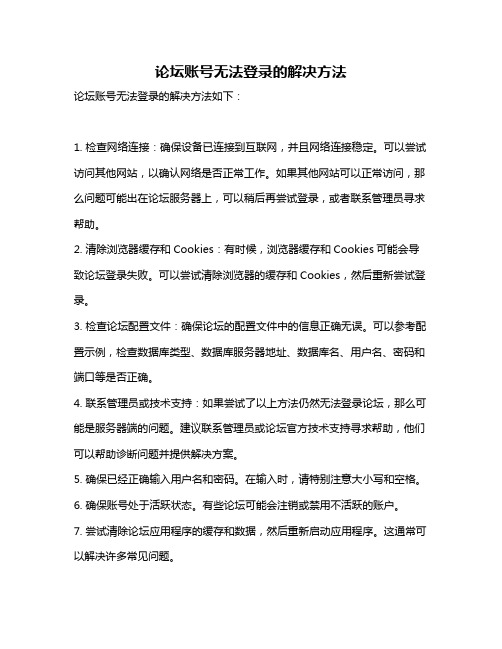
论坛账号无法登录的解决方法
论坛账号无法登录的解决方法如下:
1. 检查网络连接:确保设备已连接到互联网,并且网络连接稳定。
可以尝试访问其他网站,以确认网络是否正常工作。
如果其他网站可以正常访问,那么问题可能出在论坛服务器上,可以稍后再尝试登录,或者联系管理员寻求帮助。
2. 清除浏览器缓存和Cookies:有时候,浏览器缓存和Cookies可能会导致论坛登录失败。
可以尝试清除浏览器的缓存和Cookies,然后重新尝试登录。
3. 检查论坛配置文件:确保论坛的配置文件中的信息正确无误。
可以参考配置示例,检查数据库类型、数据库服务器地址、数据库名、用户名、密码和端口等是否正确。
4. 联系管理员或技术支持:如果尝试了以上方法仍然无法登录论坛,那么可能是服务器端的问题。
建议联系管理员或论坛官方技术支持寻求帮助,他们可以帮助诊断问题并提供解决方案。
5. 确保已经正确输入用户名和密码。
在输入时,请特别注意大小写和空格。
6. 确保账号处于活跃状态。
有些论坛可能会注销或禁用不活跃的账户。
7. 尝试清除论坛应用程序的缓存和数据,然后重新启动应用程序。
这通常可以解决许多常见问题。
以上是论坛账号无法登录的解决方法,希望能够帮助到您。
Apple ID无法登录怎么办

Apple ID无法登录怎么办Apple ID无法登录可能有多种原因,我会尽量详细解释可能的问题和解决方法。
1. 密码错误:首先,确保你输入的密码是正确的。
可能是你不小心输错了密码,所以再次仔细检查。
如果忘记了密码,可以使用“忘记密码”选项来进行密码重置。
2. 账号被锁定:如果多次输入错误密码,你的Apple ID 可能会被锁定。
等待一段时间后再次尝试登录,或者使用密码重置选项来解锁。
3. 两步验证或双因素认证:如果你启用了两步验证或双因素认证,系统可能会要求你提供额外的验证信息,如验证码或信任设备。
确保你有权访问你的信任设备或备用验证方法。
4. 账号被冻结:如果发现异常活动或滥用,苹果可能会暂时冻结你的账号。
在这种情况下,你需要联系苹果客服以解决问题。
5. 帐号信息需要更新:如果你的个人信息或联系信息发生了变化,你的账号信息可能需要更新。
登录到你的Apple ID 账户,确保信息是最新的。
6. 未激活Apple ID:如果你最近创建了新的Apple ID,需要确保你已经按照流程激活它。
查看你的注册电子邮件以获取激活说明。
7. iCloud 问题:如果你使用相同的Apple ID 登录iCloud,确保iCloud服务正常工作,因为它可能会影响登录。
8. 安全问题:如果你忘记了帐号的安全问题答案,你可能需要通过其他方式来验证你的身份,如提供其他详细信息或文件。
9. 苹果服务器问题:有时候,苹果的服务器可能会出现问题,导致登录问题。
在这种情况下,只需等待一段时间,然后再次尝试登录。
如果你尝试了上述方法后问题仍未解决,可能需要联系苹果客服以获取进一步的支持和指导。
在处理Apple ID 登录问题时,务必小心谨慎,以确保你的帐号安全。
win 登录失败处理措施

win 登录失败处理措施
Win登录失败可能有多种原因,下面我将从多个角度给出处理
措施。
1. 检查密码,首先确保你输入的密码是正确的。
密码区分大小写,所以要确保大写和小写字母输入正确。
2. 检查网络连接,确保你的电脑连接到了可用的网络。
有时候
网络连接不稳定会导致登录失败。
3. 检查账户状态,如果你是在企业或者组织的网络中登录,可
能是账户被禁用或者密码过期。
联系系统管理员确认账户状态。
4. 检查系统更新,有时候系统更新会导致登录问题,尤其是在
更新后没有重启计算机的情况下。
尝试重启计算机后再次登录。
5. 使用安全模式登录,在登录界面,你可以尝试进入安全模式。
安全模式可以帮助你解决一些登录问题。
6. 恢复到之前的系统状态,如果最近安装了新的软件或者驱动
程序,可能会导致登录问题。
你可以尝试使用系统恢复功能将系统恢复到之前的状态。
7. 使用其他账户登录,如果你有其他的本地账户,尝试使用其他账户登录系统,以确认是账户的问题还是系统的问题。
8. 检查磁盘空间,如果磁盘空间不足可能会导致登录问题,确保你的系统盘有足够的可用空间。
以上是我能想到的一些处理措施,希望能帮助你解决Win登录失败的问题。
如果以上方法都无法解决问题,建议你联系专业人士进行进一步的诊断和修复。
苹果账号登录失败的解决方法
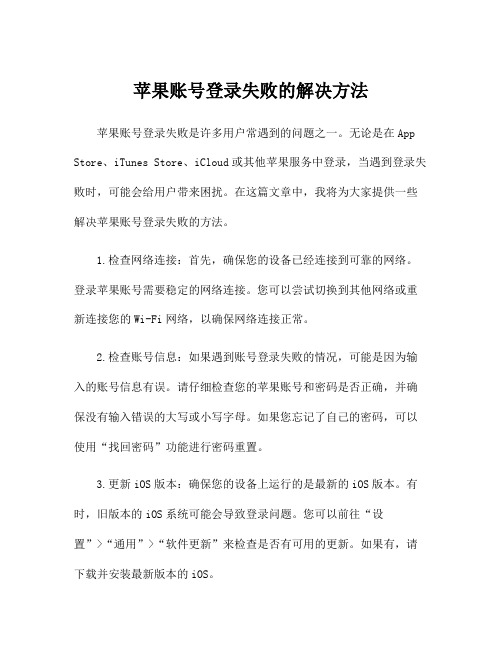
苹果账号登录失败的解决方法苹果账号登录失败是许多用户常遇到的问题之一。
无论是在App Store、iTunes Store、iCloud或其他苹果服务中登录,当遇到登录失败时,可能会给用户带来困扰。
在这篇文章中,我将为大家提供一些解决苹果账号登录失败的方法。
1.检查网络连接:首先,确保您的设备已经连接到可靠的网络。
登录苹果账号需要稳定的网络连接。
您可以尝试切换到其他网络或重新连接您的Wi-Fi网络,以确保网络连接正常。
2.检查账号信息:如果遇到账号登录失败的情况,可能是因为输入的账号信息有误。
请仔细检查您的苹果账号和密码是否正确,并确保没有输入错误的大写或小写字母。
如果您忘记了自己的密码,可以使用“找回密码”功能进行密码重置。
3.更新iOS版本:确保您的设备上运行的是最新的iOS版本。
有时,旧版本的iOS系统可能会导致登录问题。
您可以前往“设置”>“通用”>“软件更新”来检查是否有可用的更新。
如果有,请下载并安装最新版本的iOS。
4.清除缓存和Cookie:登录失败可能是由于设备上的缓存和Cookie累积导致的。
您可以尝试清除Safari浏览器的缓存和Cookie。
打开“设置”>“Safari”>“清除历史记录和网站数据”来完成清除操作。
5.重启设备:有时,设备的一些临时问题可能导致登录失败。
您可以尝试重启设备,并再次尝试登录您的苹果账号。
按住电源按钮并滑动以关机,然后再按住电源按钮重新启动设备。
6.重新授权设备:如果您的账号经常在多个设备上使用,有时可能需要重新授权设备才能正常登录。
打开“设置”>“iCloud”>“设备”>“删除该设备”来取消授权,然后重新登录您的账号。
7.更改Apple ID密码:如果登录失败并显示了“账号被锁定”或“密码错误”的消息,则可能是账号被锁定或密码错误。
尝试通过电子邮件或其他方式获得Apple ID密码重置链接,并更改密码。
电脑无法进入登录界面如何解决
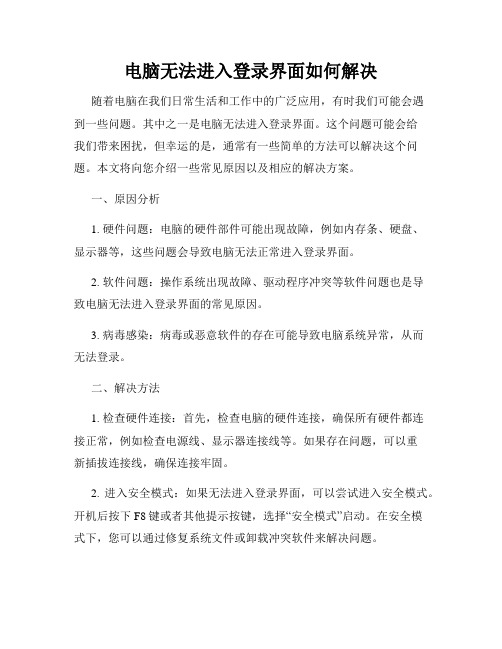
电脑无法进入登录界面如何解决随着电脑在我们日常生活和工作中的广泛应用,有时我们可能会遇到一些问题。
其中之一是电脑无法进入登录界面。
这个问题可能会给我们带来困扰,但幸运的是,通常有一些简单的方法可以解决这个问题。
本文将向您介绍一些常见原因以及相应的解决方案。
一、原因分析1. 硬件问题:电脑的硬件部件可能出现故障,例如内存条、硬盘、显示器等,这些问题会导致电脑无法正常进入登录界面。
2. 软件问题:操作系统出现故障、驱动程序冲突等软件问题也是导致电脑无法进入登录界面的常见原因。
3. 病毒感染:病毒或恶意软件的存在可能导致电脑系统异常,从而无法登录。
二、解决方法1. 检查硬件连接:首先,检查电脑的硬件连接,确保所有硬件都连接正常,例如检查电源线、显示器连接线等。
如果存在问题,可以重新插拔连接线,确保连接牢固。
2. 进入安全模式:如果无法进入登录界面,可以尝试进入安全模式。
开机后按下F8键或者其他提示按键,选择“安全模式”启动。
在安全模式下,您可以通过修复系统文件或卸载冲突软件来解决问题。
3. 运行修复工具:操作系统提供了一些修复工具,例如Windows系统的“系统还原”功能。
您可以尝试使用这些工具来修复电脑无法进入登录界面的问题。
4. 更新驱动程序:驱动程序的冲突可能导致电脑无法正常登录。
您可以尝试更新显卡、声卡等关键驱动程序,以修复潜在的问题。
5. 扫描病毒:如怀疑电脑受到病毒感染,请及时运行杀毒软件进行全面扫描。
杀毒软件可以帮助您检测和清除潜在的威胁,从而恢复电脑正常。
三、注意事项1. 备份重要数据:在尝试解决问题之前,建议首先备份重要的个人数据,以防数据丢失或损坏。
2. 谨慎操作:在进行修复过程中,遵循系统提示并小心操作。
不要随意删除文件或进行不确定的操作,以免进一步损坏系统。
3. 寻求专业帮助:如果您对电脑维修不太了解,或尝试解决问题后仍无法成功,建议寻求专业的技术支持或咨询。
总结:通过检查硬件连接、进入安全模式、运行修复工具、更新驱动程序以及扫描病毒等方法,大多数情况下都能够解决电脑无法进入登录界面的问题。
如何解决电脑系统登录问题

如何解决电脑系统登录问题电脑系统登录问题是我们在日常使用电脑时经常遇到的烦恼。
有时候,我们可能会忘记密码,或是遇到系统错误导致无法登录。
为了帮助大家解决这个问题,本文将介绍一些常见的解决方法。
一、检查账号和密码第一步是确认账号和密码输入是否正确。
在登录界面仔细检查账号和密码的输入是否准确,确保没有输入错误的字符或者忘记大小写。
如果有疑问,可以尝试通过其他途径确认账号和密码是否正确,比如通过邮箱或者手机短信找回密码。
二、重启电脑有时候,系统登录问题可能是由于临时的软件或硬件故障引起的。
尝试重启电脑可以帮助解决这些问题。
在登录界面按下电源按钮长按几秒钟,等待电脑完全关机后再重新开机。
这样做有助于恢复系统正常运行并解决登录问题。
三、使用安全模式登录如果重启电脑后仍然无法登录,可以尝试进入安全模式。
安全模式是一种在系统启动时只加载基本驱动程序和服务的模式,可以排除一些可能导致登录问题的错误。
1. 在电脑开机时按下F8键进入高级启动选项。
2. 在高级启动选项中选择“安全模式”或者“安全模式与网络”。
3. 登录后,可以尝试修复系统错误或者恢复到之前的备份。
四、重置密码如果忘记了密码,可以尝试重置密码。
具体步骤如下:1. 在登录界面点击“忘记密码”或者类似的选项。
2. 根据系统提示,选择使用备用邮箱、备用手机号码或者安全问题等方式来重置密码。
3. 根据系统提示完成密码重置流程。
五、使用恢复工具如果上述方法仍然无法解决登录问题,可以考虑使用系统恢复工具。
不同的操作系统有不同的恢复工具可供选择,如Windows系统中的“系统还原”、macOS系统中的“Time Machine”等。
使用这些工具可以将系统恢复到之前的某个时间点,解决由系统错误引起的登录问题。
总结:本文介绍了解决电脑系统登录问题的几种常见方法,包括检查账号和密码、重启电脑、使用安全模式登录、重置密码和使用恢复工具。
希望读者在遇到电脑系统登录问题时能够根据实际情况采取相应的解决措施。
如何处理电脑无法正常登录系统的问题
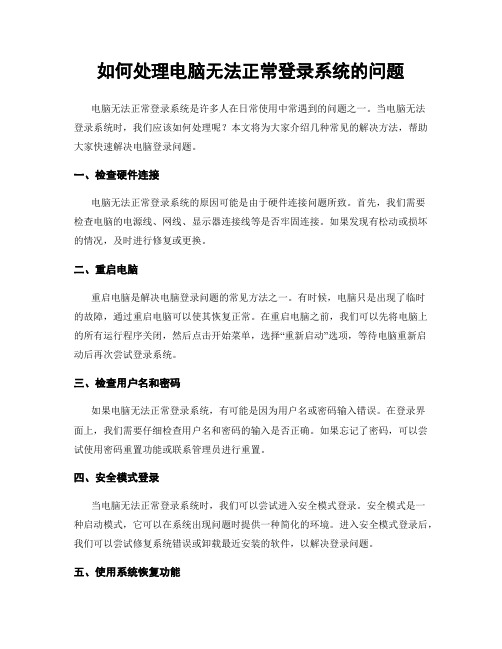
如何处理电脑无法正常登录系统的问题电脑无法正常登录系统是许多人在日常使用中常遇到的问题之一。
当电脑无法登录系统时,我们应该如何处理呢?本文将为大家介绍几种常见的解决方法,帮助大家快速解决电脑登录问题。
一、检查硬件连接电脑无法正常登录系统的原因可能是由于硬件连接问题所致。
首先,我们需要检查电脑的电源线、网线、显示器连接线等是否牢固连接。
如果发现有松动或损坏的情况,及时进行修复或更换。
二、重启电脑重启电脑是解决电脑登录问题的常见方法之一。
有时候,电脑只是出现了临时的故障,通过重启电脑可以使其恢复正常。
在重启电脑之前,我们可以先将电脑上的所有运行程序关闭,然后点击开始菜单,选择“重新启动”选项,等待电脑重新启动后再次尝试登录系统。
三、检查用户名和密码如果电脑无法正常登录系统,有可能是因为用户名或密码输入错误。
在登录界面上,我们需要仔细检查用户名和密码的输入是否正确。
如果忘记了密码,可以尝试使用密码重置功能或联系管理员进行重置。
四、安全模式登录当电脑无法正常登录系统时,我们可以尝试进入安全模式登录。
安全模式是一种启动模式,它可以在系统出现问题时提供一种简化的环境。
进入安全模式登录后,我们可以尝试修复系统错误或卸载最近安装的软件,以解决登录问题。
五、使用系统恢复功能如果电脑无法正常登录系统,我们可以尝试使用系统恢复功能。
系统恢复是一种通过还原系统状态来解决问题的方法。
在登录界面上,我们可以选择“系统恢复”选项,按照提示进行操作,选择一个可用的还原点进行恢复。
六、重装操作系统如果以上方法都无法解决电脑登录问题,我们可以考虑重装操作系统。
重装操作系统是一种彻底解决系统问题的方法,但是在进行操作之前,我们需要备份重要的数据,以免数据丢失。
总结:电脑无法正常登录系统是一种常见的问题,但是通过一些简单的方法,我们可以很容易地解决这个问题。
在遇到电脑登录问题时,我们可以先检查硬件连接,然后尝试重启电脑。
如果问题仍然存在,我们可以检查用户名和密码,尝试安全模式登录,使用系统恢复功能,甚至重装操作系统。
互联网服务平台怎么登录不了
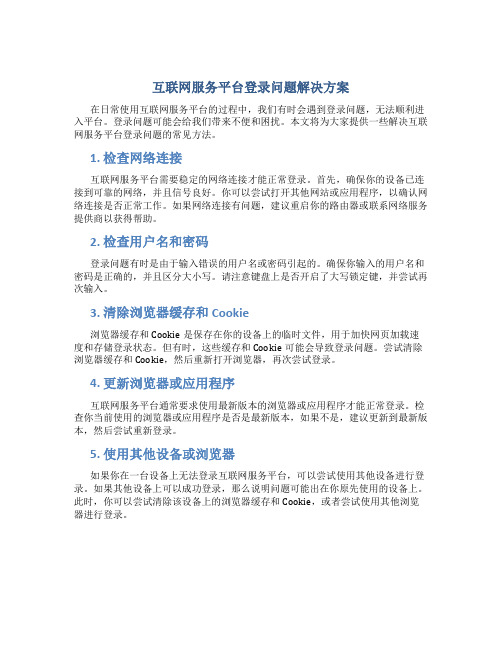
互联网服务平台登录问题解决方案在日常使用互联网服务平台的过程中,我们有时会遇到登录问题,无法顺利进入平台。
登录问题可能会给我们带来不便和困扰。
本文将为大家提供一些解决互联网服务平台登录问题的常见方法。
1. 检查网络连接互联网服务平台需要稳定的网络连接才能正常登录。
首先,确保你的设备已连接到可靠的网络,并且信号良好。
你可以尝试打开其他网站或应用程序,以确认网络连接是否正常工作。
如果网络连接有问题,建议重启你的路由器或联系网络服务提供商以获得帮助。
2. 检查用户名和密码登录问题有时是由于输入错误的用户名或密码引起的。
确保你输入的用户名和密码是正确的,并且区分大小写。
请注意键盘上是否开启了大写锁定键,并尝试再次输入。
3. 清除浏览器缓存和Cookie浏览器缓存和Cookie是保存在你的设备上的临时文件,用于加快网页加载速度和存储登录状态。
但有时,这些缓存和Cookie可能会导致登录问题。
尝试清除浏览器缓存和Cookie,然后重新打开浏览器,再次尝试登录。
4. 更新浏览器或应用程序互联网服务平台通常要求使用最新版本的浏览器或应用程序才能正常登录。
检查你当前使用的浏览器或应用程序是否是最新版本,如果不是,建议更新到最新版本,然后尝试重新登录。
5. 使用其他设备或浏览器如果你在一台设备上无法登录互联网服务平台,可以尝试使用其他设备进行登录。
如果其他设备上可以成功登录,那么说明问题可能出在你原先使用的设备上。
此时,你可以尝试清除该设备上的浏览器缓存和Cookie,或者尝试使用其他浏览器进行登录。
6. 检查平台服务器状态有时,互联网服务平台可能会暂时出现服务器故障或维护情况,导致用户无法登录。
在这种情况下,你可以查看平台的官方网站或社交媒体页面,以了解是否有任何公告或通知。
如果是服务器问题,只能等待平台解决并恢复正常运行。
7. 联系客服如果尝试了以上方法仍然无法解决登录问题,建议联系互联网服务平台的客户支持团队寻求帮助。
解决学生教育平台账号无法登录的常见问题

解决学生教育平台账号无法登录的常见问题在如今信息技术高度发达的时代,学生教育平台已经成为学生们学习和交流的重要工具。
然而,很多学生在使用学生教育平台时,常常遇到账号无法登录的问题。
本文将探讨一些常见的原因和解决方法,帮助学生们更好地解决这一问题。
一、忘记账号密码忘记账号密码是学生们无法登录学生教育平台的常见问题之一。
在忙碌的学习生活中,我们经常会忘记各种账号的密码。
为了解决这个问题,学生们可以尝试以下几种方法。
首先,学生可以尝试点击“忘记密码”或“找回密码”等按钮,根据系统提示进行密码重置操作。
通常,系统会要求学生填写注册时所绑定的邮箱或手机号码,并通过验证来重置密码。
如果学生没有绑定邮箱或手机号码,那么可以尝试联系学校或平台的客服人员,提供相关信息以便找回密码。
另外,学生还可以尝试使用常用密码或与自己相关的信息作为密码的组成部分进行尝试。
然而,这种方法并不推荐,因为常用密码容易被破解,而与自己相关的信息也容易被他人获取。
因此,学生们应该尽量使用复杂且不易被猜测的密码,以确保账号的安全性。
二、账号被冻结或锁定除了忘记密码外,账号被冻结或锁定也是学生们无法登录学生教育平台的常见原因之一。
这通常是由于账号违反了平台的使用规定,或者被怀疑存在安全问题而被系统自动锁定。
为了解决这个问题,学生们可以采取以下措施。
首先,学生可以尝试联系学校或平台的客服人员,询问账号被冻结或锁定的原因,并提供相关证明材料以证明账号的合法性。
客服人员通常会对学生的问题进行调查,并在核实后解除冻结或锁定。
另外,学生还可以通过修改账号的密码或进行账号安全验证等方式,提高账号的安全性,减少被冻结或锁定的风险。
例如,学生可以设置复杂的密码,定期更换密码,并开启双重验证等功能,以确保账号的安全。
三、网络连接问题除了账号本身的问题外,网络连接也是导致学生无法登录学生教育平台的常见原因之一。
在使用学生教育平台时,学生们应该确保自己的网络连接稳定,以避免登录问题的发生。
电视登录失败的解决方法

电视登录失败可能是由于多种原因造成的,比如用户名或密码错误、网络问题、设备故障等。
以下是一些解决方法:
1. 检查账户信息:确保您输入的用户名和密码是正确的,如果忘记了用户名或密码,可以尝试找回或重置。
2. 检查网络连接:确认您的电视和网络设备(如路由器)之间的连接是否稳定,有时网络不稳定会导致登录失败。
3. 重启设备:尝试重启您的电视和网络设备,这可以解决临时的软件错误或网络问题。
4. 清除缓存:清除电视的缓存数据有时可以解决登录问题。
具体操作方法请参考电视的用户手册。
5. 恢复出厂设置:如果上述方法都不奏效,可以尝试将电视恢复到出厂设置。
注意,这将删除所有个人设置和数据,请提前备份重要信息。
6. 检查系统更新:确保电视的系统是最新的,有时候系统漏洞或旧版本的软件会导致登录问题。
7. 联系客服支持:如果问题依然存在,建议联系电视制造商的客服支持,他们可以提供更专业的帮助。
在处理电视问题时,请务必遵守产品说明书上的安全指南,如果不确定如何操作,最好联系专业人士进行帮助。
- 1、下载文档前请自行甄别文档内容的完整性,平台不提供额外的编辑、内容补充、找答案等附加服务。
- 2、"仅部分预览"的文档,不可在线预览部分如存在完整性等问题,可反馈申请退款(可完整预览的文档不适用该条件!)。
- 3、如文档侵犯您的权益,请联系客服反馈,我们会尽快为您处理(人工客服工作时间:9:00-18:30)。
无法登陆问题解决办法集锦
玩《时空猎人》最烦躁的就是无法登陆问题。
新手面对无法连接问题不知道怎么解决?这里列出《时空猎人》游戏中新手常见的问题,希望能给新人们一个解答。
故障一:选择好服务器后提示无法登录
解决方法:
1、确认网络正常;
2、登录时多等待几分钟,如果没有反应可以退出重新登录。
故障二:程序运行时异常退出
解决方法:
1、清理缓存,并且将其他的暂时用不到的程序关闭,然后再次登录游戏;
2、如果这个问题反复出现,建议大家将客户端卸载掉,然后冲洗下载安装。
故障三:游戏的账号密码或者游戏的输入框无法输入的问题
解决方法:
1、跳转到其他界面,然后再次返回刚才的界面试试能否输入。
2、确认网络是否正常;
3、注意android 4.1以上的系统是无法看到游戏输入框的,但是实际上是可以输入文字内容的。
故障四:登录游戏时出现版本验证错误的提示
解决方法:
1、确认网络正常;
2、重新安装游戏。
故障五:游戏运行缓慢,出现卡机的情况
解决方法:
1、清理下设备的缓存,然后将暂时用不到的软件关闭;
2、尝试对手机的系统设置进行更改,可以让手机更加的流畅。
比如手机“设置”-“开发人员选项”
,将“指针位置”、“显示触摸操作”、“显示屏幕更新”前面的勾去掉,然后将“强制进行GPU渲染”功能开启,之后打开手机的“设置”选项,将里面的“省电模式”关闭。
3、将游戏科幻端卸载掉,然后重新安装。
故障六:游戏下载失败或者一直提示正在加载中
解决方法:
1、确认游戏网络是正常的;
2、将游戏卸载掉重新安装。
故障七:游戏初始化失败,之后重新退出游戏
解决方法:
将游戏客户端卸载掉,然后重新安装游戏尝试。
故障八:服务器显示是绿色,但是登陆时却提示服务器爆满了
解决方法:
1、重新进入服务器列表,然后重新加载服务器状态;
2、确认网络正常。
故障九:登录游戏时出现版本验证错误的提示
解决方法:
1、首先确认网络情况是正常的;
2、清理下手机的缓存,将暂时用不到的程序关闭,然后再次登录游戏;
3、将客户端卸载掉重新安装。
以上内容就是有关玩家各种缘由无法登陆问题的解决办法,希望大家继续支持《时空猎人》专区和我们的论坛,祝大家玩的开心。
